谷歌浏览器删除浏览器中的付款方式的方法
时间:2024-04-10 14:07:56作者:极光下载站人气:23
谷歌浏览器是很多小伙伴都在使用的一款便捷浏览器,在这款浏览器中,我们可以进行各种个性化设置,还可以在浏览器中添加银行卡,方便我们网络购物时进行付款操作。有的小伙伴为了避免自己信息泄露,想要将浏览器中的付款方式进行删除,但又不知道该怎么进行设置。其实我们只需要进入谷歌浏览器的付款方式设置页面,然后点击付款方式右侧的三个竖点图标,最后在菜单列表中选择“删除”选项即可。有的小伙伴可能不清楚具体的操作方法,接下来小编就来和大家分享一下谷歌浏览器删除浏览器中的付款方式的方法。
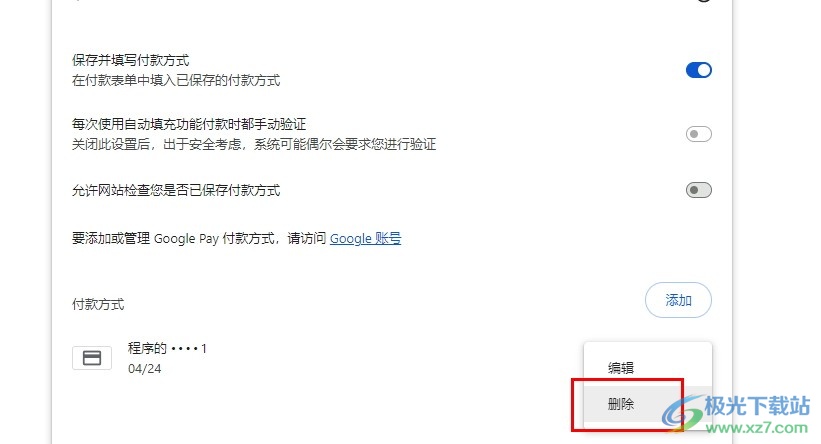
方法步骤
1、第一步,我们在电脑中找到谷歌浏览器,点击打开该浏览器,然后在浏览器页面中打开“自定义及控制Google Chrome”选项
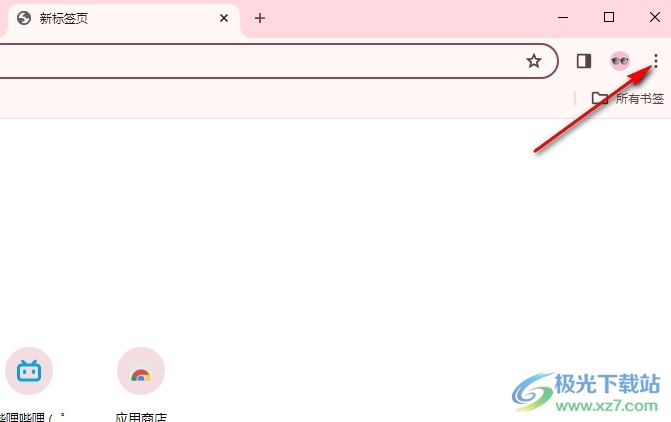
2、第二步,打开“自定义及控制Google Chrome”选项之后,我们再在菜单列表的最下方点击打开“设置”选项
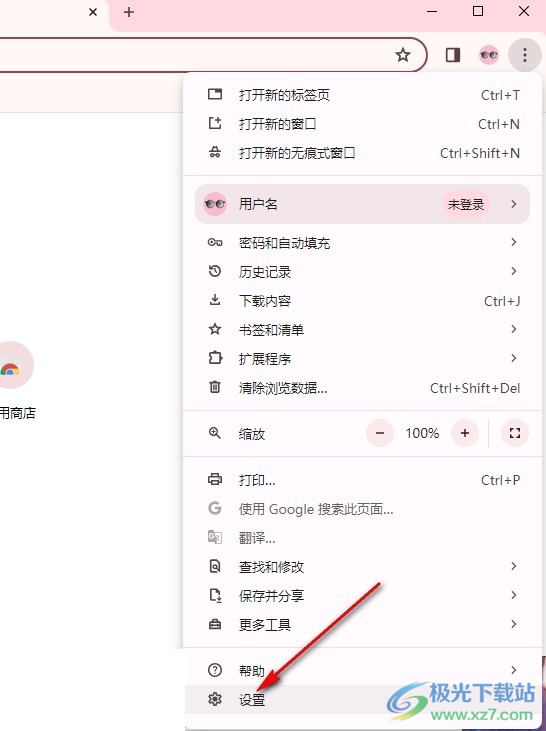
3、第三步,打开“设置”选项之后,我们在谷歌浏览器的设置页面中先点击打开“自动填充和密码”选项
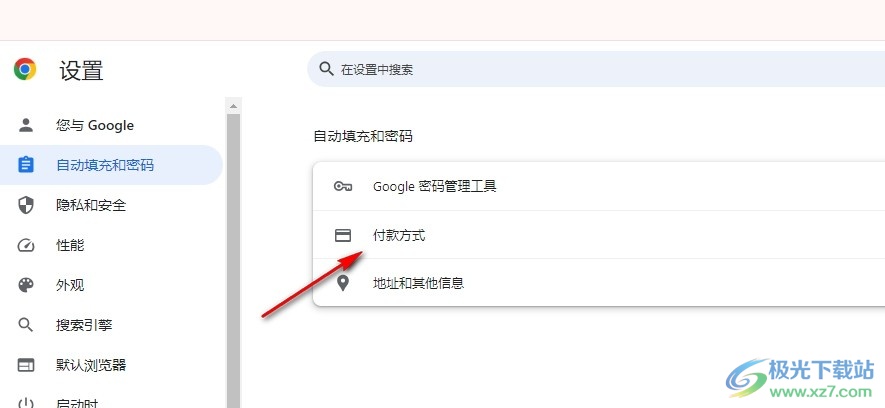
4、第四步,打开“自动填充和密码”选项之后,我们再在右侧页面中点击打开“付款方式”选项
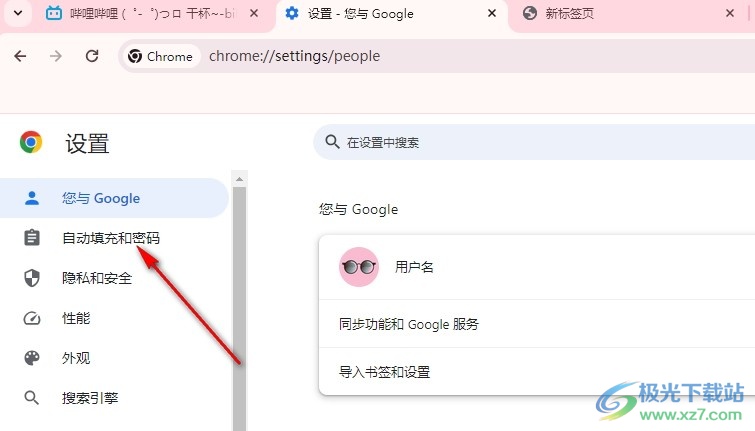
5、第五步,进入付款方式设置页面之后,我们在该页面中点击付款方式右侧的三个竖点图标,然后在菜单列表中点击“删除”选项即可
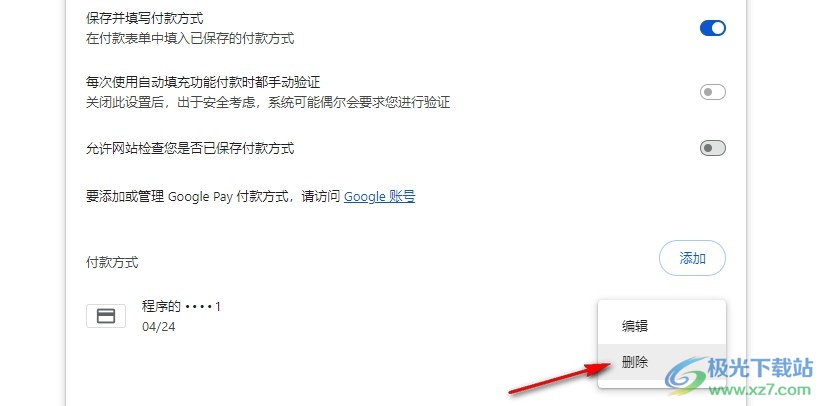
以上就是小编整理总结出的关于谷歌浏览器删除浏览器中的付款方式的方法,我们打开谷歌浏览器中的“自动填充和密码”设置,然后在该设置页面中再点击打开“付款方式”选项,接着在付款方式页面中我们点击打开已有的付款方式右侧的三个竖点图标,最后选择删除选项即可,感兴趣的小伙伴快去试试吧。

大小:110 MB版本:v130.0.6723.117环境:WinAll, WinXP, Win7, Win10
- 进入下载
相关推荐
相关下载
热门阅览
- 1百度网盘分享密码暴力破解方法,怎么破解百度网盘加密链接
- 2keyshot6破解安装步骤-keyshot6破解安装教程
- 3apktool手机版使用教程-apktool使用方法
- 4mac版steam怎么设置中文 steam mac版设置中文教程
- 5抖音推荐怎么设置页面?抖音推荐界面重新设置教程
- 6电脑怎么开启VT 如何开启VT的详细教程!
- 7掌上英雄联盟怎么注销账号?掌上英雄联盟怎么退出登录
- 8rar文件怎么打开?如何打开rar格式文件
- 9掌上wegame怎么查别人战绩?掌上wegame怎么看别人英雄联盟战绩
- 10qq邮箱格式怎么写?qq邮箱格式是什么样的以及注册英文邮箱的方法
- 11怎么安装会声会影x7?会声会影x7安装教程
- 12Word文档中轻松实现两行对齐?word文档两行文字怎么对齐?
网友评论